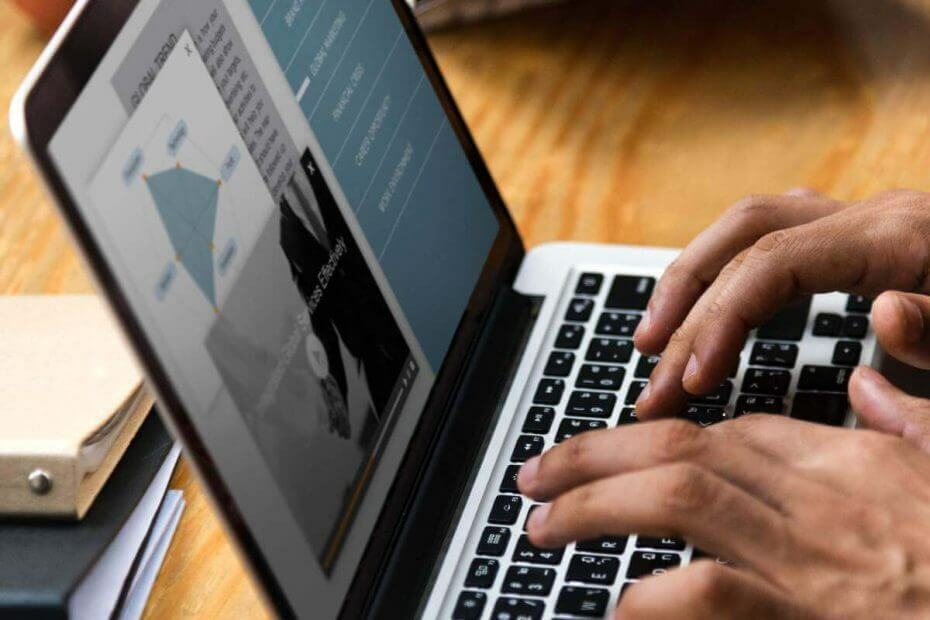- Windows 10 განსაკუთრებულ ყურადღებას აქცევს როგორც ტექნოლოგიების ექსპერტებს, ასევე მომხმარებლებს.
- ბევრმა მომხმარებელმა განაცხადა, რომ ინსტალაციის დროს მათ მიიღეს Windows 10 ვერ ხერხდება c1900101-4000d შეცდომა.
- გადახედეთ ჩვენსWindows 10 Hub ამისთვის უახლესიახალი ამბები და განახლებები ჩვენი სანდო ტექნიკური ექსპერტებისგან.
- გადახედეთ ჩვენსშეასწორეთ სექციასრული სახელმძღვანელო ტექნიკური პრობლემების მოგვარების საკითხებზე.

- ჩამოტვირთეთ Restoro PC Repair Tool მას გააჩნია დაპატენტებული ტექნოლოგიები (პატენტი ხელმისაწვდომია) აქ).
- დააჭირეთ დაიწყეთ სკანირება Windows– ის პრობლემების მოსაძებნად, რომლებიც შეიძლება კომპიუტერის პრობლემებს იწვევს.
- დააჭირეთ შეკეთება ყველა თქვენი კომპიუტერის უსაფრთხოებასა და მუშაობაზე გავლენის მოსაგვარებლად
- Restoro გადმოწერილია 0 მკითხველი ამ თვეში.
ზოგიერთი ჩვეულებრივი ბლოკატორები, რომლებიც ხელს უშლიან ვინდოუსი 10 გამართული მუშაობის ან ინსტალაციის დაყენების პროცესში შედის პროცესორები, შეუთავსებელი BIOS, HDD კონტროლერები, ჩატვირთვა VHD– დან ან Windows– დან.
სხვა ბლოკატორები შეიძლება იყვნენ მომხმარებელი, რომლებიც მუშაობენ აუდიტის რეჟიმში, იდგმება upstaged build ან ხდება ჰოსტის მშენებლობის დადგმა, ან NIC ბარათის არსებობა.
ერთ-ერთი ასეთი პრობლემაა Windows 10 ვერ ხერხდება c1900101-4000d შეცდომა, რაც ხდება მაშინ, როდესაც თქვენს ინსტალატორს არ შეუძლია შეარჩიოს ინსტალაციის ფაილები თქვენს კომპიუტერში განახლებისას.
ამ შეცდომას აქვს 4000s სუფიქსი, რაც თითქმის ყოველთვის ნიშნავს გაუმართავ დრაივერებს, მაგრამ ზოგიერთ მოხსენებაში ნაჩვენებია a USB დრაივერი შეიძლება შეცდომაც გამოიწვიოს.
ზოგიერთი დრაივერი, რომლებიც დაკავშირებულია Windows 10-თან, ვერ ახერხებს c1900101-4000d შეცდომას, არის NVIDIA დრაივერი და ანტივირუსული და უსაფრთხოების პროგრამები.
როგორ შემიძლია დავაფიქსირო c1900101-4000d შეცდომა?
1. გამორთეთ ანტივირუსული პროგრამა

ზოგჯერ აქვს მრავალი firewall, ანტივირუსული ან მავნე პროგრამები, შეიძლება ზოგჯერ ხელს შეგიშალოთ გარკვეული დავალებების შესრულება ან კომპიუტერიდან პროცესების წარმოება.
თუ ეს არის საკითხის მიზეზი, დროებით გამორთეთ სამიდან ან სცადეთ ხელახლა შესვლა.
დარწმუნდით, რომ ამ პროგრამებს ისევ ჩართავთ, დასრულების შემდეგ თავიდან აიცილონ ჰაკერები, ვირუსები და ჭიები თქვენი სისტემის დაზიანებისგან.
ჩვენ გირჩევთ გირჩევთ VIPRE ანტივირუსული პლუსი პროგრამული უზრუნველყოფა - ა ანტივირუსული მყარი საშუალება, ეს ხელს არ შეგიშლით თქვენს ოპერაციულ სისტემაში.
ეს არის შემდეგი თაობის უსაფრთხოების გადაწყვეტა, რომელიც იცავს ransomware- ს და სხვა წარმოქმნილ საფრთხეებს, ვირუსებს, Trojans- ს, rootkits- ს, ექსპლოიტებს ან ჯაშუშურ პროგრამებს.
თქვენ შეგიძლიათ სწრაფად აირჩიოთ ან დანიშნოთ სკანირება, შეამოწმოთ ახლანდელი განსაზღვრების განახლებები, ან მოირგოთ, თუ როგორ ხდება პატჩების გამოყენება.

VIPRE ანტივირუსული პლუსი
დაიცავით თქვენი კომპიუტერი ვირუსებისა და ჭიებისგან მაშინაც კი, როდესაც Windows განახლება ვერ ხერხდება მხოლოდ VIPRE Antivirus Plus- ით.
ეწვიეთ ვებგვერდს
ასევე გირჩევთ ჯერ წაშალოთ უსაფრთხოების მიმდინარე პროგრამა, რომელსაც იყენებთ და შემდეგ დააინსტალიროთ ვერსიები, რომლებიც თავსებადია Windows 10-თან, მაგალითად VIPRE Antivirus Plus.
ფონურმა პროგრამებმა, რომლებიც იწყებენ ოპერაციული სისტემას, შეიძლება გამოიწვიოს Windows 10-ის შეცდომა c1900101-4000d შეცდომით წარმატებული ინსტალაციის თავიდან ასაცილებლად.
ალბათ ერთ-ერთი ყველაზე ცნობილია ვინდოუსი 10 გასუფთავების პროგრამაა CCleaner. ამ აპლიკაციას შეუძლია უსარგებლო ფაილების ამოღება, მაგრამ მას ასევე აქვს უამრავი სხვა ფუნქცია.

CCleaner
წაშალეთ ბოლოდროინდელი ფაილების სიები, რომლებიც დაკავშირებულია მესამე მხარის სხვადასხვა პროგრამებთან, მხოლოდ CCleaner– ით.
ეწვიეთ ვებგვერდს
2. გაუშვით პრობლემების გადაჭრა

- Წადიპარამეტრები.
- ხელმძღვანელი განახლებები და უსაფრთხოებადა აირჩიეთ პრობლემების მოგვარება.
- ᲓააკლიკეთWindows Store პროგრამები.
- Წადიგაუშვით პრობლემების გადაჭრა.
- მიჰყევით შემდეგ ინსტრუქციებს ეკრანზე და მიეცით პროცესის დასრულების საშუალება.
- Რესტარტითქვენი კომპიუტერი.
Windows Update პრობლემების მოსაგვარებელი პროგრამა ავტომატურად აფიქსირებს და აფიქსირებს თქვენს კომპიუტერში ყველაზე არასწორ პარამეტრებს, რომელსაც მოაქვს შეტყობინება განახლებების დაყენებისას პრობლემები შეიქმნა, მაგრამ მოგვიანებით კვლავ შევეცდებით.
Windows 10 ვერ ხერხდება c1900101-4000d შეცდომა ჩვეულებრივ ხდება მაშინ, როდესაც თქვენი ინსტალერი ვერ შეძლებს ინსტალაციის ფაილების შერჩევას განახლებისას.
ასე რომ, ჩამონტაჟებული პრობლემების გადაჭრის გზით გადაწყდება ყველა ის საკითხი, რაც ხელს უშლის ოპერაციული სისტემის განახლებას.
3. შეასრულეთ სუფთა ჩექმა

- დააჭირეთ ღილაკს ვინდოუსი გასაღები + რ, ტიპი msconfig, და დააჭირეთკარგი.
- წადი რომ Სისტემის კონფიგურაციადიალოგი ველი და აირჩიეთ მომსახურებაჩანართი.
- Შეამოწმე ყველას დამალვა მაიკროსოფტი მომსახურება ყუთი
- დააჭირეთ ჩართული Ყველას გაუქმება.
- აირჩიეთ Დაწყებაჩანართიდა დააჭირეთ ჩართული ღია Პროცესების ადმინისტრატორი.
- თქვენ იხილავთ დაწყებული საგნების ჩამონათვალს, რომლებიც თქვენს შესაბამისს ეხება კომპიუტერი. შეარჩიეთ თითოეული და დააჭირეთგამორთვა.
- დახურვა Პროცესების ადმინისტრატორი მას შემდეგ, რაც დაასრულებთ თითოეულ ახალ ელემენტს და დააჭირეთკარგი.
- Რესტარტი შენი კომპიუტერი.
გაუშვით სისტემის სკანირება პოტენციური შეცდომების აღმოსაჩენად

ჩამოტვირთეთ Restoro
PC სარემონტო ინსტრუმენტი

დააჭირეთ დაიწყეთ სკანირება რომ იპოვოთ ვინდოუსის პრობლემები.

დააჭირეთ შეკეთება ყველა დაპატენტებულ ტექნოლოგიებთან დაკავშირებული პრობლემების გადასაჭრელად.
გაუშვით კომპიუტერის სკანირება Restoro Repair Tool- ით, რომ იპოვოთ უსაფრთხოების პრობლემები და შენელებული შეცდომები. სკანირების დასრულების შემდეგ, შეკეთების პროცესი შეცვლის დაზიანებულ ფაილებს ახალი Windows ფაილითა და კომპონენტებით.
სუფთა ჩატვირთვა გამორიცხავს პროგრამულ კონფლიქტებს, რაც შეიძლება გამოიწვიოს Windows 10– ის c1900101-4000d პრობლემას.
ამ კონფლიქტების მიზეზი შეიძლება იყოს პროგრამები და სერვისები, რომლებიც იწყებენ და მუშაობენ ფონზე, როდესაც Windows ჩვეულებრივ დაიწყებთ.
ამ ნაბიჯების შემდეგ სუფთა ჩატვირთვის გარემო გექნებათ.
4. გათიშეთ მრავალი მყარი დისკი და ნებისმიერი თანდართული მოწყობილობა

ზოგჯერ ტექნიკამ შეიძლება ხელი შეუშალოს Windows- ის ჩვეულებრივ ჩატვირთვისას და ინსტალაციის პროცესს, რადგან Windows ცდილობს მათი ამოცნობა და ინსტალაციას.
ამ შემთხვევაში, გათიშეთ თქვენს კომპიუტერთან დაკავშირებული ყველა მოწყობილობა, როგორიცაა პრინტერი, სკანერი, ციფრული კამერა, USB მოწყობილობა, CD / DVD, mp3 პლეერი, მედია ბარათის წამკითხველი და ნებისმიერი სხვა გარე მოწყობილობა, რომელიც ჩართეთ.
შეინახეთ მხოლოდ მაუსი, მონიტორი და კლავიატურა (თუ იყენებთ კომპიუტერს). გათიშეთ თქვენს კომპიუტერში დაინსტალირებული მრავალი დისკი, გარდა სამიზნე მყარი დისკისა, რომელშიც დაინსტალირებით Windows 10 ოპერაციული სისტემა.
თუ RAID კონფიგურაცია გაქვთ, გამორთეთ კონტროლერი და სხვა მოწყობილობები, რომლებიც ერთვის Windows 10 – ის დაყენებას.
ამის გაკეთების შემდეგ, გამოაძევეთ კომპიუტერი კომპიუტერიდან კედელზე, ამოიღეთ ნოუთბუქის აკუმულატორი, გააჩერეთ დენის ღილაკი 10-15 წამის განმავლობაში, შემდეგ ჩართეთ კვების წყარო და გადატვირთეთ.
5. გამოიყენეთ ბრძანების სტრიპტიზი (ადმინისტრატორი)
- დააჭირეთ ღილაკს ვინდოუსი გასაღები + რ, ტიპი სმდ, და შეხვიდეთ.
- დააჭირეთ მაუსის მარჯვენა ღილაკს ჩართული ბრძანება Სწრაფი და აირჩიეთ Ადმინისტრატორის სახელით გაშვება.
- აკრიფეთ შემდეგი ბრძანება და დააჭირეთ ღილაკს შეიყვანეთ:
rundll32.exe pnpclean.dll. RUNDLL_PnpClean / DRIVERS / MAXCLEAN - გასვლა ბრძანების სტრიქონი და რესტარტი თქვენი კომპიუტერი.
გამორთეთ კომპიუტერი და დაველოდოთ დაახლოებით 10 წუთს, შემდეგ კი თავიდან დაიწყეთ. დაყენება ავტომატურად აღადგენს თქვენს კომპიუტერში Windows 10-ის წინა ან Windows- ის წინა ვერსიას.
ვერ მიიღებთ ბრძანების სტრიტს, როგორც ადმინისტრატორს? გადახედეთ ჩვენს მეგზურს.
6. RAM– ის ამოღება ან შემცირება

ზოგჯერ, Windows 10 ვერ ხერხდება c1900101-4000d შეცდომა შეიძლება გამოწვეული იყოს ცუდი მეხსიერების მოდულებით, რომლებიც გავლენას ახდენენ Windows 10-ის ინსტალაციაზე.
ამ შემთხვევაში შეგიძლიათ სცადოთ ამოიღოთ ან შეამციროთ ოპერატიული მეხსიერება თქვენს კომპიუტერზე დაინსტალირებული ერთი ჯოხით.
7. ახალი მომხმარებლის პროფილის შექმნა

- გამართავს Windows Key + S.
- ტიპი პარამეტრები საძიებო ველში და დააჭირეთ მას.
- Წადი ანგარიშები, და აირჩიეთ ოჯახი და სხვა მომხმარებლები.
- Დააკლიკეთ დაამატე სხვა ადამიანი ამ კომპიუტერს.
- შეავსეთ ფორმა მომხმარებლის სახელითა და პაროლით. შენი ახალი მომხმარებელიანგარიში შეიქმნება.
- Დააკლიკეთ შეცვალეთ ანგარიშის ტიპი.
- დააჭირეთ ჩამოსაშლელ ისარს და აირჩიეთ ადმინისტრატორი ანგარიშის ადმინისტრატორის დონეზე დაყენება.
- Რესტარტი თქვენი კომპიუტერი.
- შედით ახალ ანგარიშზე, რომელიც ახლახან შექმენით.
თუ პრობლემა გაქრება, ეს შეიძლება ნიშნავს, რომ თქვენი სხვა მომხმარებლის პროფილი დაზიანებულია.
მომხმარებლის მომხმარებლის დაზიანებული პროფილის შემთხვევაში შეგიძლიათ სცადოთ შემდეგი:
- თქვენს ახალ ანგარიშზე გამოიყენეთ ის თქვენი ჩვეულებრივი ანგარიშის დასაქვეყნებლად.
- დააჭირეთ მიმართვა ან Კარგი.
- დააყენეთ თქვენი ძველი ანგარიში ნაგულისხმევი ადმინისტრატორის დონეზე.
- რამდენჯერმე ჩამოიბანეთ და გაიმეორეთ, რადგან ეს ხელს შეუწყობს კორუფციის მოცილებას.
- დატოვეთ თქვენი ანგარიში ადმინისტრატორის სტატუსით.
შეგიძლიათ შექმნათ მომხმარებლის ახალი პროფილი, შემდეგ შეცვალოთ პარამეტრები ადმინისტრატორის პრივილეგიებით.
შეამოწმეთ ხომ არ გაქრება Windows 10 c1900101-4000d შეცდომა ახლად შექმნილი ანგარიშის გამოყენებისას. თუ ასეა, მაშინ შეგიძიათ მოაწესრიგოთ მომხმარებლის ანგარიში ან მიხვიდეთ ახალ ანგარიშზე.
დაასწორა რომელიმე ხსენებულმა გადაწყვეტილებამ თქვენი კომპიუტერის Windows 10 files c1900101-4000d შეცდომა? გაგვიზიარეთ ქვემოთ მოცემული კომენტარის განყოფილებაში.
 კიდევ გაქვთ პრობლემები?შეასწორეთ ისინი ამ ინსტრუმენტის საშუალებით:
კიდევ გაქვთ პრობლემები?შეასწორეთ ისინი ამ ინსტრუმენტის საშუალებით:
- ჩამოტვირთეთ ეს PC სარემონტო ინსტრუმენტი TrustPilot.com– ზე შესანიშნავია (ჩამოტვირთვა იწყება ამ გვერდზე).
- დააჭირეთ დაიწყეთ სკანირება Windows– ის პრობლემების მოსაძებნად, რომლებიც შეიძლება კომპიუტერის პრობლემებს იწვევს.
- დააჭირეთ შეკეთება ყველა დაპატენტებულ ტექნოლოგიებთან დაკავშირებული პრობლემების გადასაჭრელად (ექსკლუზიური ფასდაკლება ჩვენი მკითხველისთვის).
Restoro გადმოწერილია 0 მკითხველი ამ თვეში.